Google Analytics wird seine Universal Analytics-Eigenschaftenabschalten. Um diese Daten zu behalten, können Sie sie in Simple Analytics importieren. Wir haben ein einfaches Import-Tool entwickelt, mit dem Sie Ihre Daten mit nur wenigen Klicks importieren können.
Mit Simple Analytics können Sie Universal Analytics-Eigenschaften und Google Analytics 4-Eigenschaften importieren.
Welche Dimensionen und Metriken wir für Universal Analytics und Google Analytics 4 importieren können, erfahren Sie auf unserer Dokumentationsseite zum Google Analytics Importer.
In diesem Artikel beschreiben wir, wie Sie Ihre Google Analytics-Daten in Simple Analytics importieren können.
Los geht's!
In Ihrem Konto müssen Sie zu Ihrer Website-Übersicht navigieren. Klicken Sie auf das kleine Einstellungssymbol in der oberen rechten Ecke der Website, die Sie konfigurieren möchten.
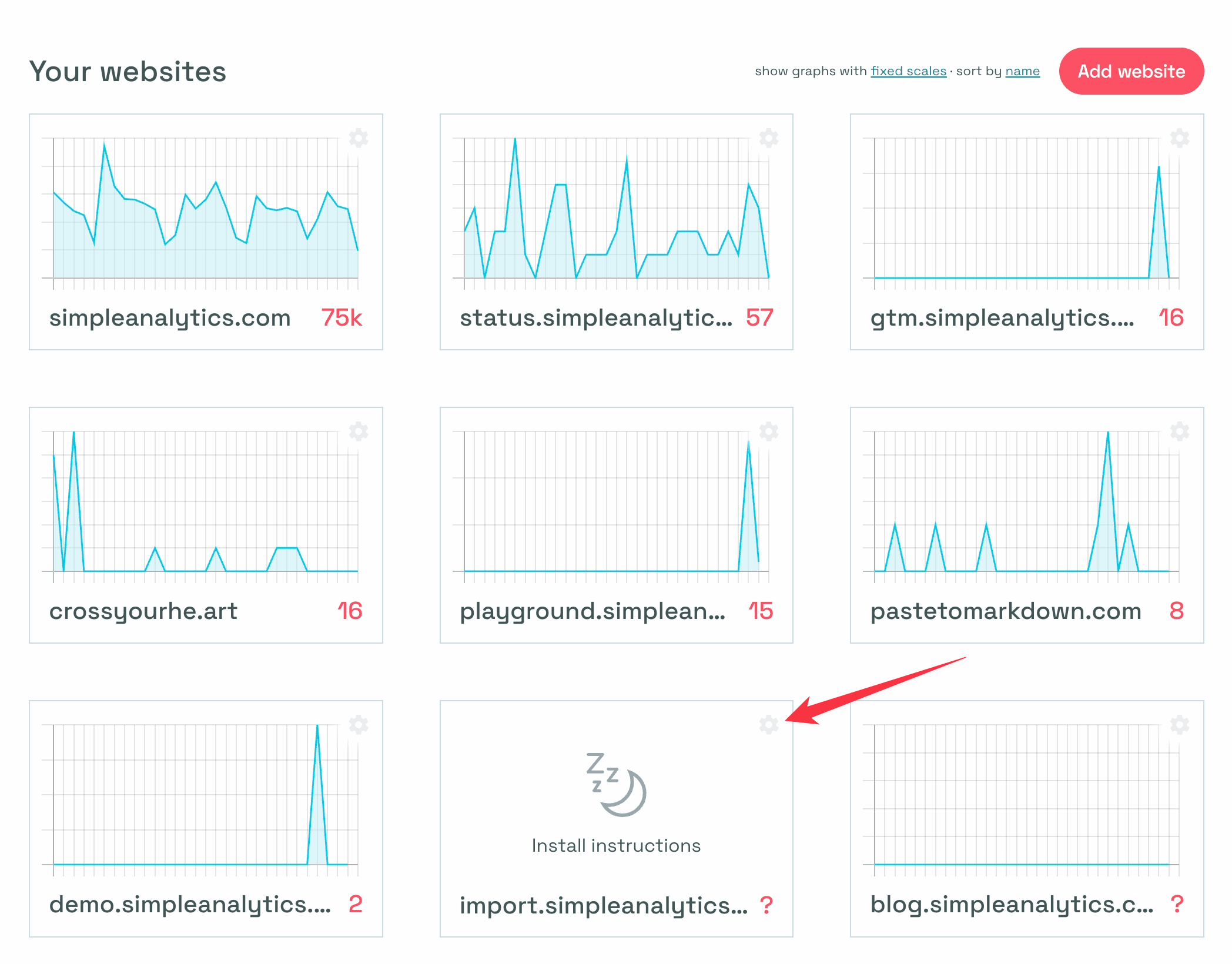
Wenn Sie auf das Symbol klicken, werden Ihre Website-Einstellungen geöffnet.
Der zweite Link im zweiten Absatz verweist auf den Importer. Klicken Sie auf diesen Link, wie in der Abbildung unten gezeigt.
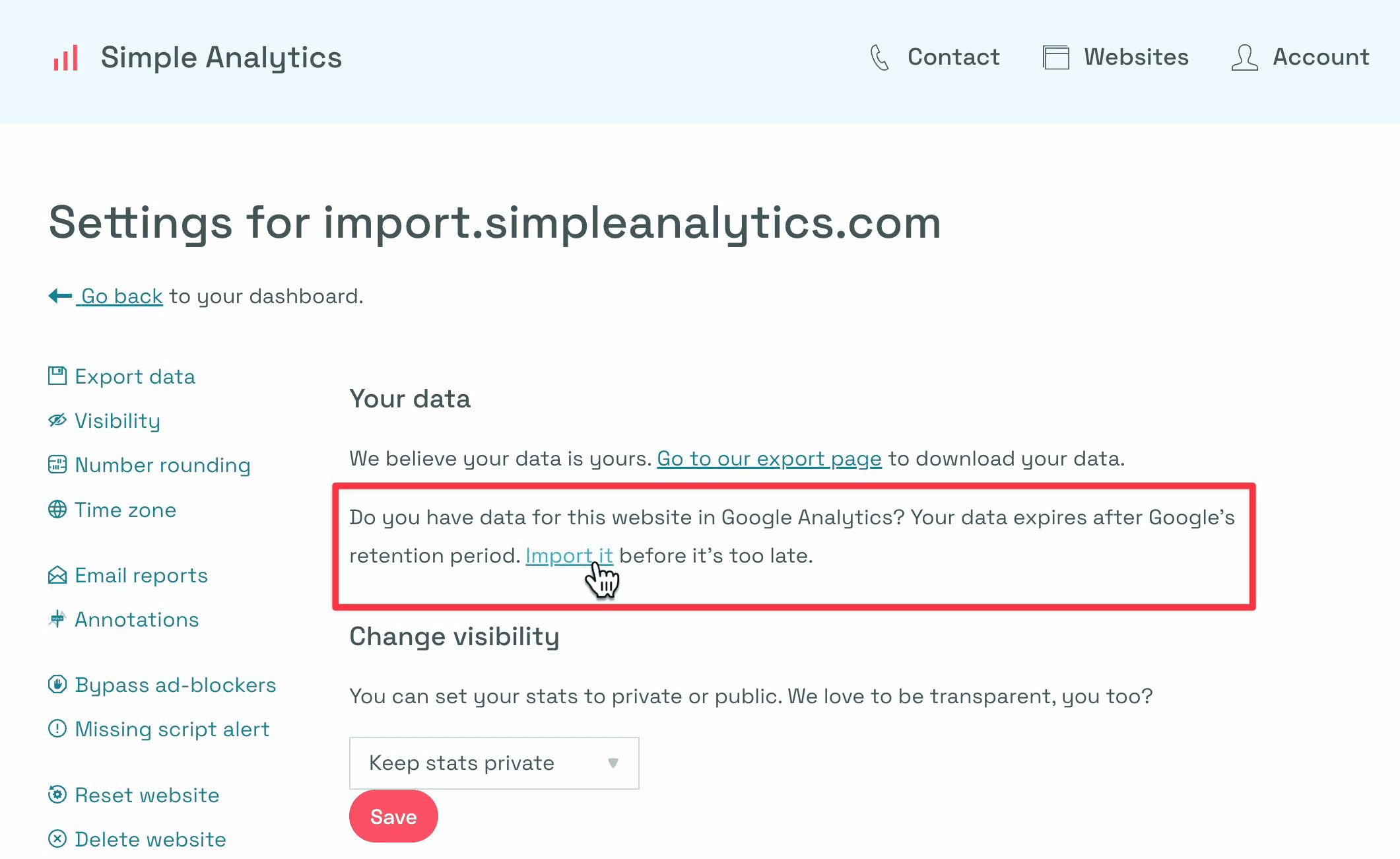
Nun sollten Sie sich auf der Importer-Seite befinden. Klicken Sie auf "Mit Google autorisieren", um Ihren Google Analytics-Importer einzurichten.
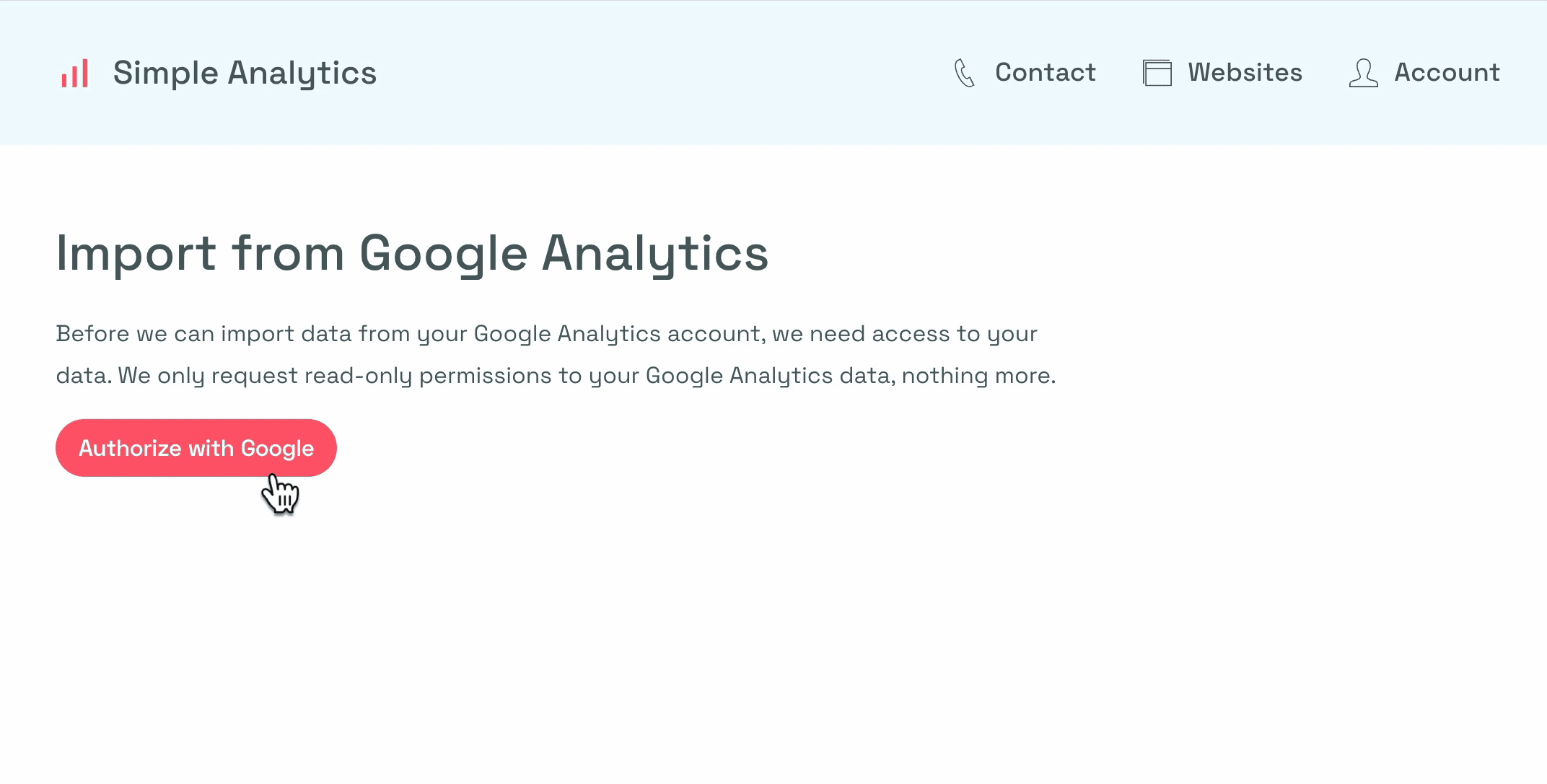
Es wird ein Google-Pop-up angezeigt, in dem Sie Ihr Konto auswählen müssen. Sie werden um die Erlaubnis gebeten, Ihre Google Analytics-Daten zu lesen. Wenn Sie uns die Erlaubnis erteilen, laden wir Ihre Google Analytics-Daten im Hintergrund herunter und übersetzen sie in ein Format, das Simple Analytics versteht. Google verwendet ein bestimmtes Format und muss an unser Format angepasst werden.
Wenn Sie auf "Weiter" klicken, sehen Sie einige Eigenschaften. Wählen Sie die Eigenschaften aus, die in diesem Fall relevant sind.
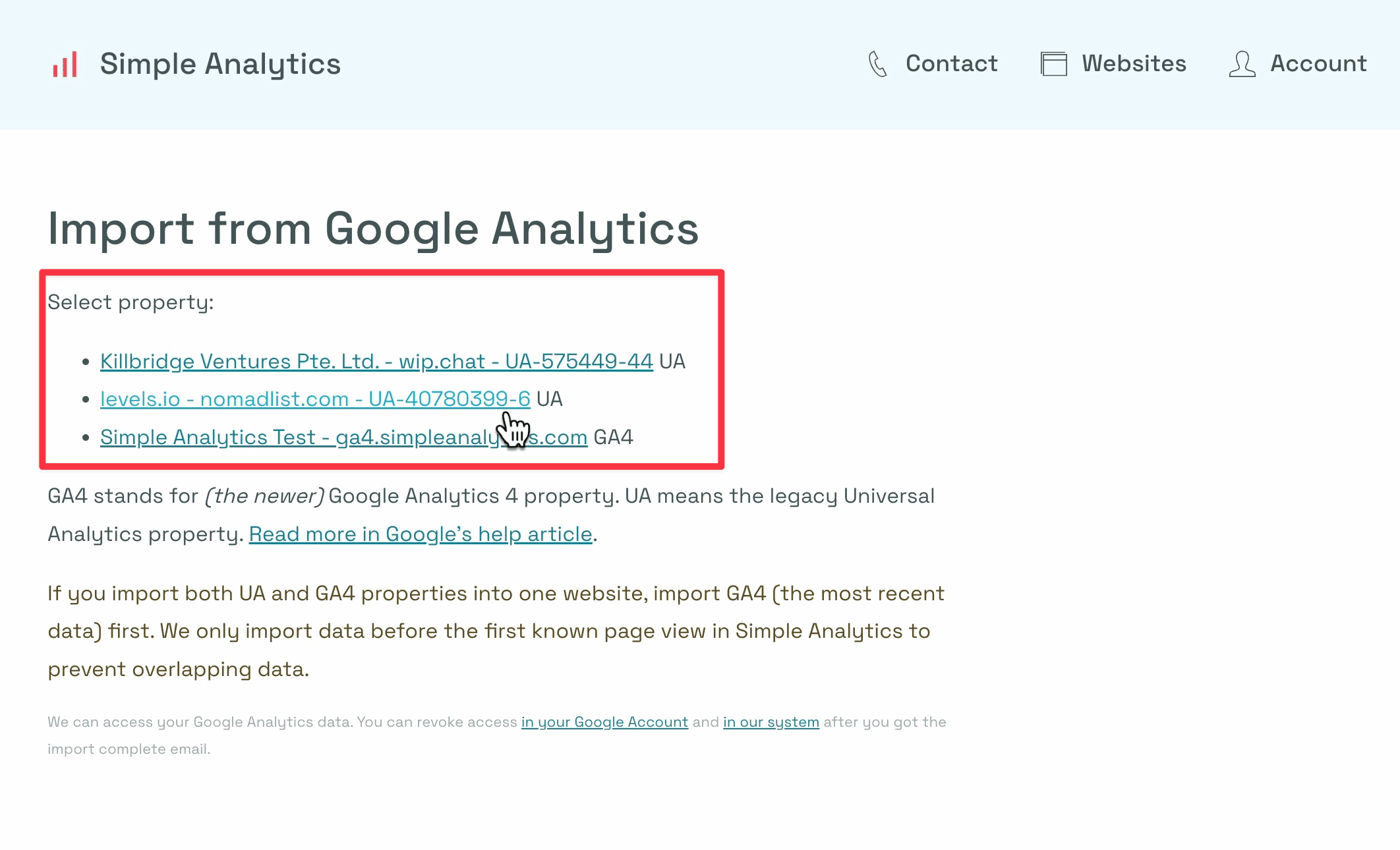
Wenn Sie mehrere Eigenschaften haben, z. B. wenn Sie sowohl Google Analytics 4 als auch Universal Analytics haben, sollten Sie die neuesten Daten importieren und später die älteren Daten importieren.
Wählen Sie auf dem Google Analytics-Bildschirm die Eigenschaft aus, die Sie importieren möchten, und Sie erhalten eine Liste der Websites, die importiert werden sollen.
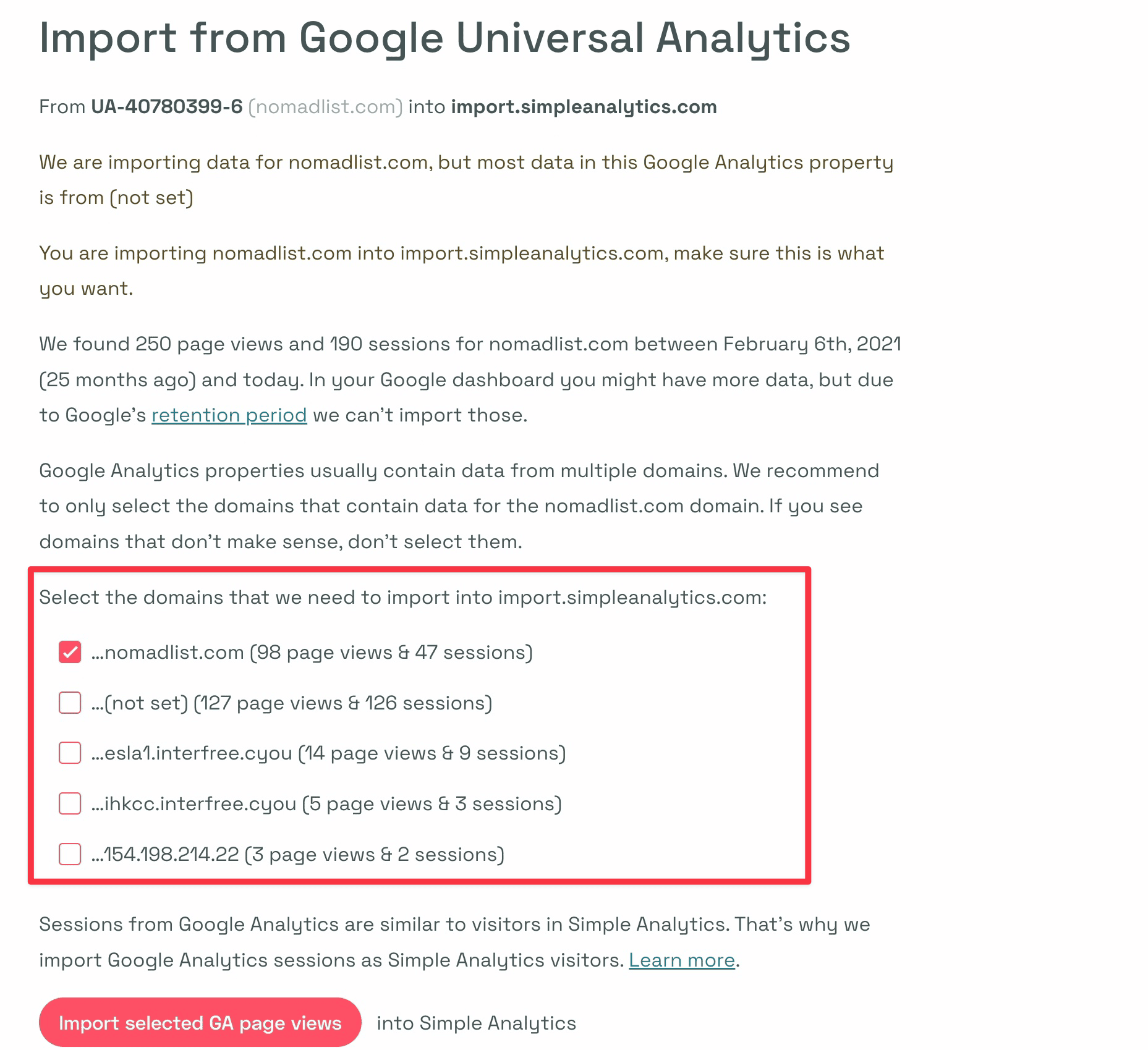
Normalerweise möchten Sie die Standardauswahl beibehalten und müssen nichts ändern. Manchmal speichert Google Analytics jedoch Daten unter einem anderen Hostnamen.
Sie können diese Hostnamen auswählen, und wir importieren sie genauso wie den Hostnamen der Website. In diesem Fall sehen Sie, dass wir von der Universal Analytics-Eigenschaft importieren und diese in unsere neue temporäre Website importieren.
Unten auf der Seite können Sie auf "Import selected GA page views" klicken. Sie erhalten eine Vorstellung davon, wie viele Seitenaufrufe importiert werden. In diesem Fall sind es 98 Seitenaufrufe und 49 Sitzungen.
Klicken Sie auf "In Simple Analytics importieren", und der Import wird gestartet.
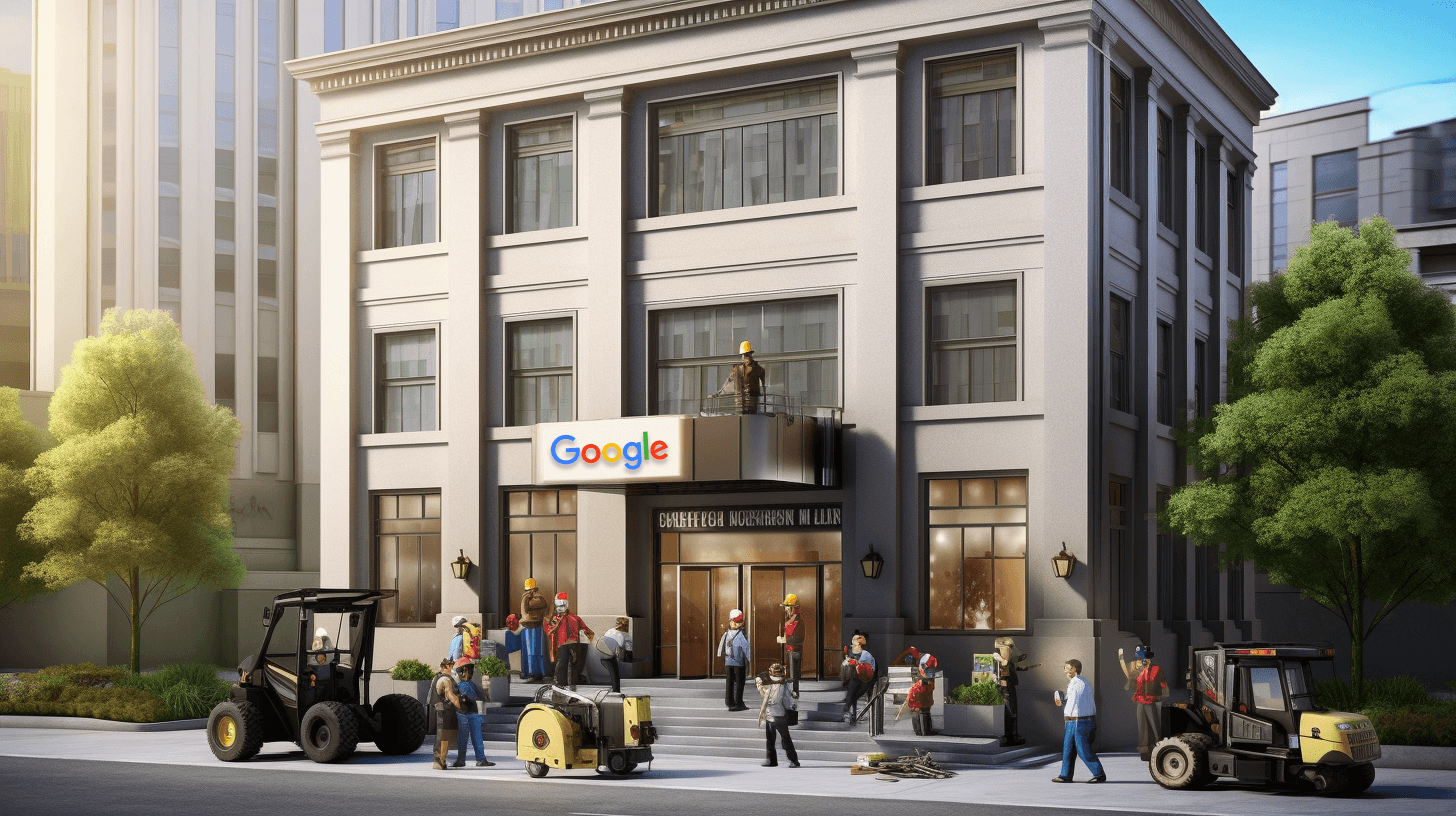
Sie können die Seite jetzt schließen. Sie erhalten eine E-Mail, wenn der Import abgeschlossen ist. In der Regel dauert es ein paar Minuten, bei großen Datenmengen kann es aber auch eine Stunde dauern.
Das war's schon.
Das Importieren von Google Analytics ist super einfach. Ihre historischen Daten gehen nicht verloren und Sie können Google Analytics getrost verlassen.
